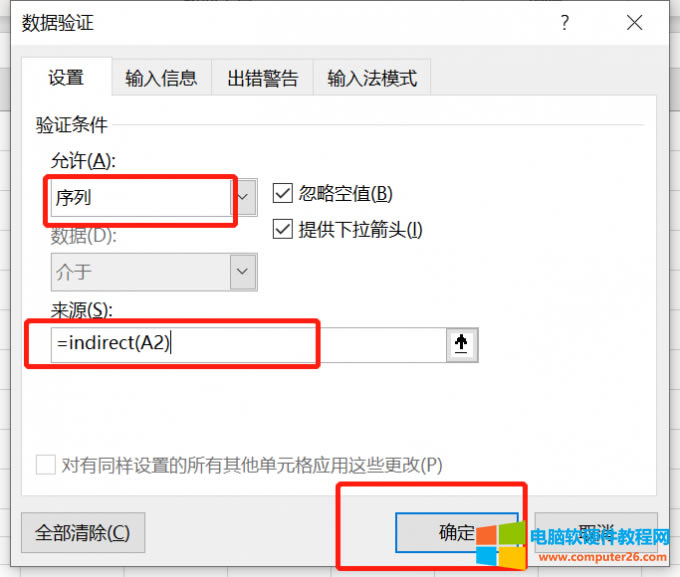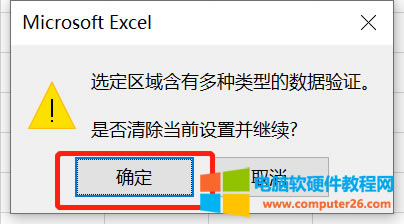excel下拉菜單一起選兩個_excel下拉菜單自動關聯數據
發(fā)布時間:2025-03-26 文章來源:xp下載站 瀏覽:
| 辦公軟件是指可以進行文字處理、表格制作、幻燈片制作、圖形圖像處理、簡單數據庫的處理等方面工作的軟件。目前辦公軟件朝著操作簡單化,功能細化等方向發(fā)展。辦公軟件的應用范圍很廣,大到社會統計,小到會議記錄,數字化的辦公,離不開辦公軟件的鼎力協助。另外,政府用的電子政務,稅務用的稅務系統,企業(yè)用的協同辦公軟件,這些都屬于辦公軟件。 Excel有下拉菜單的功能,通過Excel的下拉菜單功能可以解決很多表格整理方面的問題,那么excel下拉菜單同時選兩個結果是怎么操作的呢?如果Excel下拉菜單需要進行數據關聯,那么excel下拉菜單自動關聯數據是怎么實現的呢?今天就讓小編為大家講解一下吧! 一、excel下拉菜單同時選兩個 當我們需要在一列數據中同時選兩個數據,這時需要用到篩選功能進行操作,具體操作如下: 1、鼠標框選出表頭,點擊開始菜單欄中“排序和篩選”,在排序和篩選下拉篩選中點擊“篩選”;
圖1:排序和篩選 2、框選出的表頭出現篩選下拉箭頭,選中需要篩選的單元格,點擊下拉箭頭,點擊“全選”,此時所有數據取消選中;
圖2:選中需要篩選的單元格 3、找到需要選擇的數據,勾選數據,點擊“確定”,此時excel下拉菜單同時選兩個數據。
圖3:excel下拉菜單同時選兩個數據 Excel下拉菜單同時選擇多個數據,利用篩選功能就可以完成,如果數據較大,可以在篩選中直接輸入內容,這樣就可以快速的找到數據了。 二、excel下拉菜單自動關聯數據 excel下拉菜單自動關聯數據我們需要提前準備好數據,當然數據是要有關聯性的,以城市和城市區(qū)域為例,具體操作如下: 1、選擇城市表頭下方單元格,點擊菜單欄“數據”,在數據菜單欄中點擊“數據驗證”;
圖4:數據驗證 2、Excel表格中出現數據驗證彈窗,在允許中選擇“序列”;
圖5:序列 3、在來源中點擊輸入框右側箭頭,框選出準備好數據的表頭,點擊“確定”,此時城市單元格鼠標點擊時右側出現下拉菜單;
圖6:來源 4、全部選中提前準備好的數據,點擊菜單欄“公式”,在公式菜單欄中點擊“根據所選內容創(chuàng)建”;
圖7:根據所選內容創(chuàng)建 5、Excel表格中出現根據所選內容創(chuàng)建彈窗,取消勾選最左列,只選擇首行,點擊“確定”;
圖8:首行 6、選擇地區(qū)表頭下方單元格,點擊菜單欄“數據”,在數據菜單欄中點擊“數據驗證”;
圖9:數據菜單欄中點擊“數據驗證” 7、在數據驗證彈窗中允許欄選擇“序列”,在來源中輸入公式=indirect(A2),點擊“確定”,此時excel下拉菜單自動關聯數據就完成了。
圖10:輸入公式=indirect(A2) 三、excel下拉菜單怎么取消 如果表格完成制作后不需要下拉菜單欄,那么此時excel下拉菜單怎么取消,具體操作如下: 1、鼠標框選出制作下拉菜單的單元格,點擊菜單欄“數據”,在數據菜單欄中點擊“數據驗證”;
圖11:數據驗證 2、此時表格出現Microsoft Excel彈窗,點擊“確定”;
圖12:Microsoft Excel彈窗 3、在“數據驗證彈窗”中,點擊“全部清除”,點擊“確定”這時候的Excel下拉菜單就取消了。
圖13:全部清除 Office辦公軟件是辦公的第一選擇,這個地球人都知道。 |